Импорт сообщений производится во вкладке Черновики с помощью кнопки |
|
|
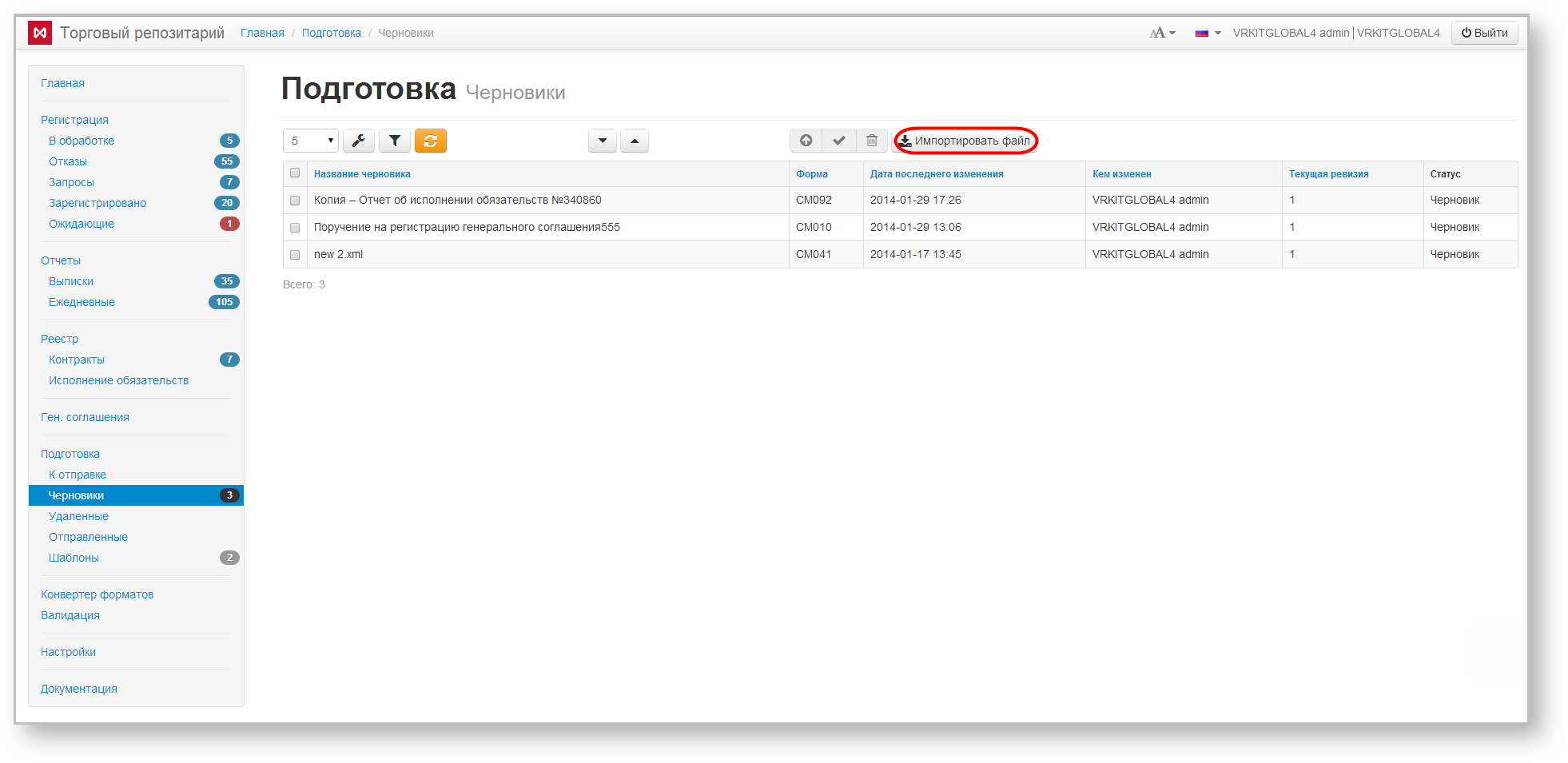
Рисунок 1 – выбор файла
При нажатии на кнопку Импортировать файл откроется форма Импортирование черновиков (рис. 2), в которой следует нажать кнопку 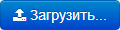 для перехода к выбору необходимых файлов (рис. 3).
для перехода к выбору необходимых файлов (рис. 3).
Импорт может производится в двух режимах: с сохранением messageId и correlationId и без. Подробная информация представлена в разделе Режим импорта. |
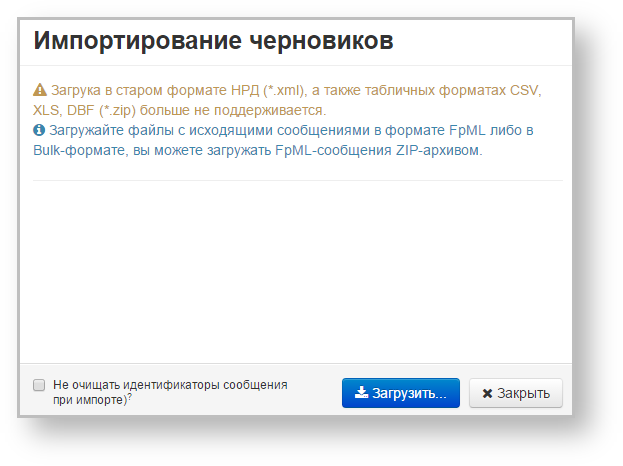
Рисунок 2 – импортирование черновика
В открывшемся окне следует выбрать файлы или архив (см. рис. 3,1) и нажать кнопку Открыть (см. рис. 3,2).
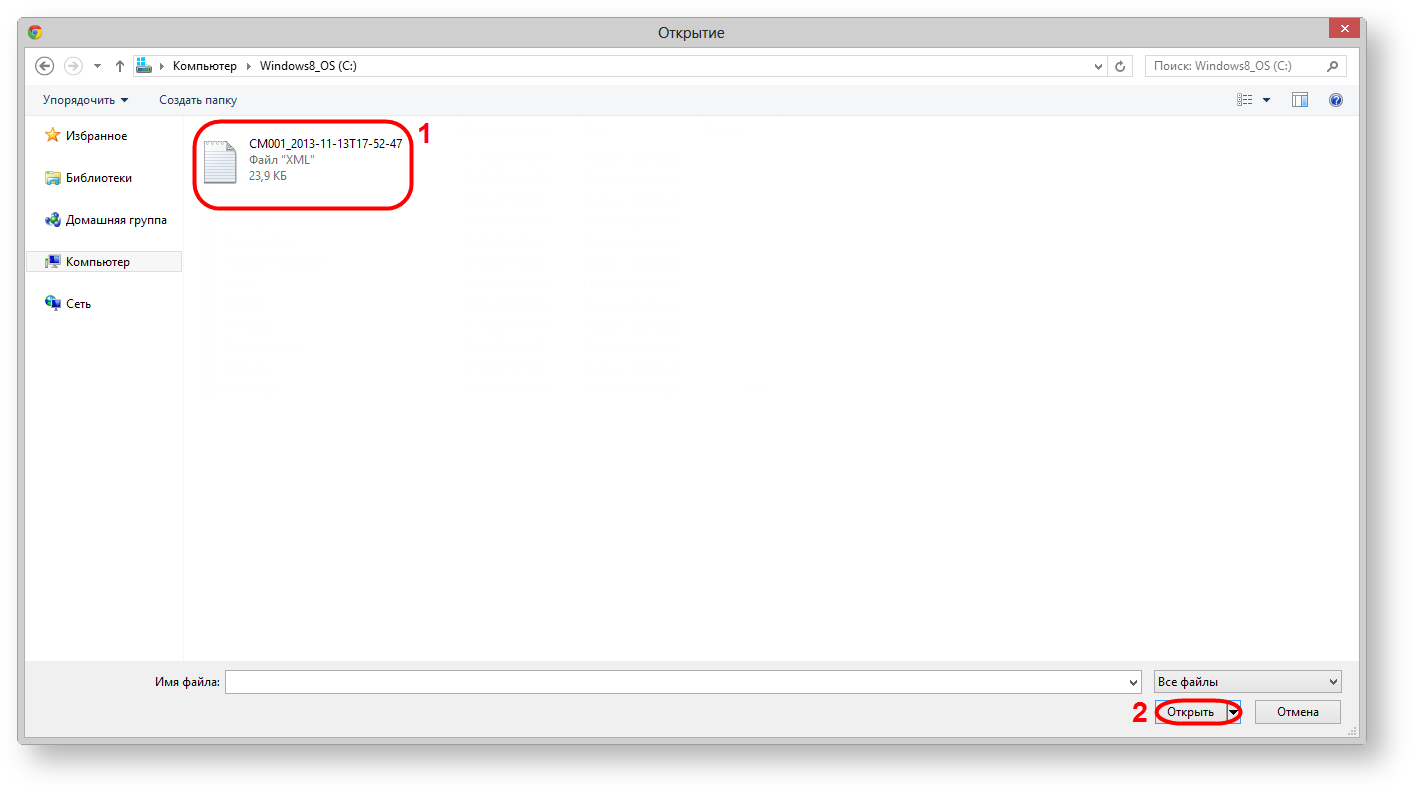
Рисунок 3 – выбор файла
В результате в окне Импортирование черновика отобразятся выбранные файлы (рис. 4).
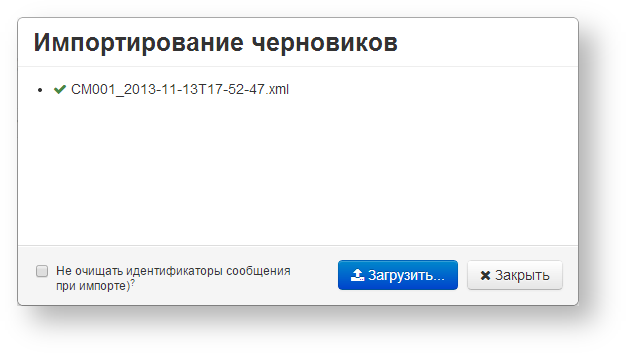
Рисунок 4 – список выбранных файлов
При импорте формат bulk автоматически конвертируется в формат FpML. Все сообщения, которые содержались в таблице формата, отобразятся в экранной форме Черновики (рис. 5). Подробное описание формата, правил его формирования приведено в разделе Пакетная загрузка сообщений (bulk-формат).
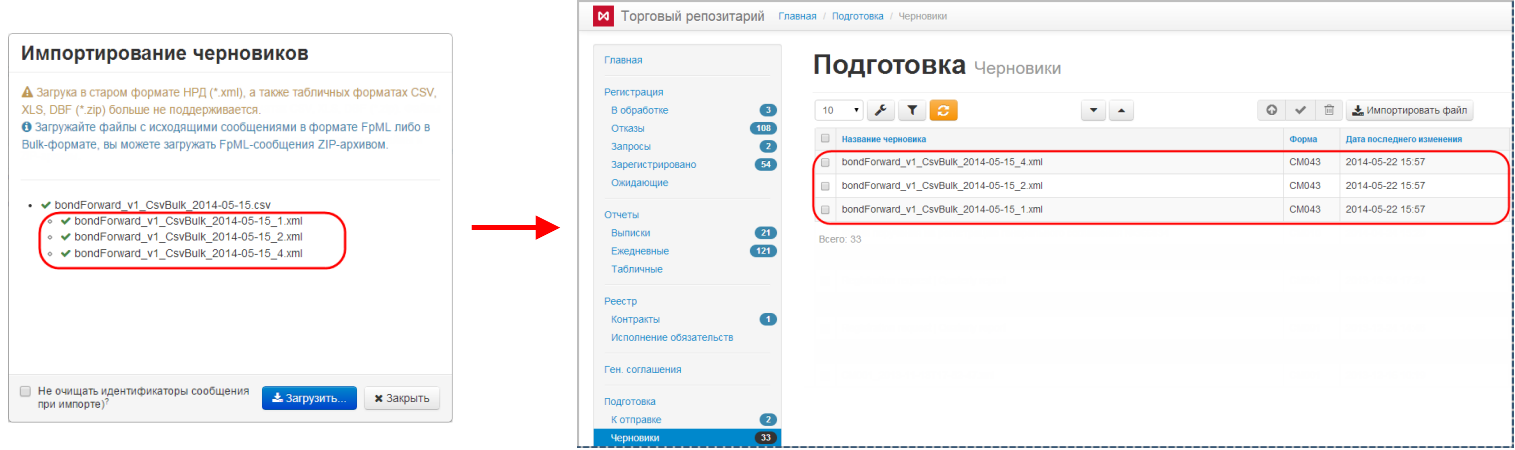
Рисунок 5 – импортирование черновиков
В случае выбора архива, fpml-файлы любого уровня вложенности будут отображены в виде иерархического списка.
Для выхода из формы Импортирование черновиков следует нажать кнопку  . Импортированные файлы будут отображены в основной таблице.
. Импортированные файлы будут отображены в основной таблице.
Импорт черновиков в Web-кабинете может производится в двух режимах:
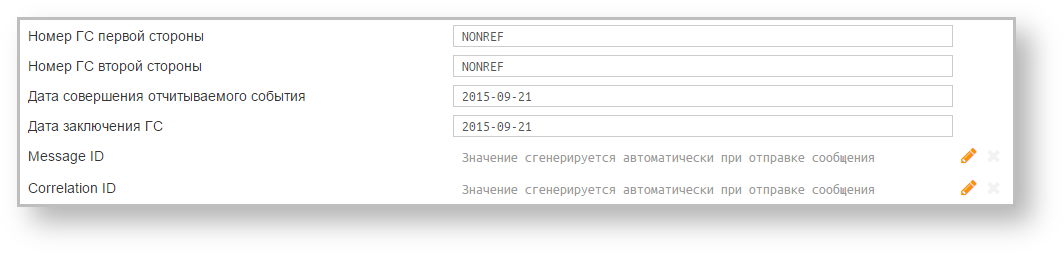
Для выбора режима следует установить переключатель (рис. 7) в окне Импортирование.
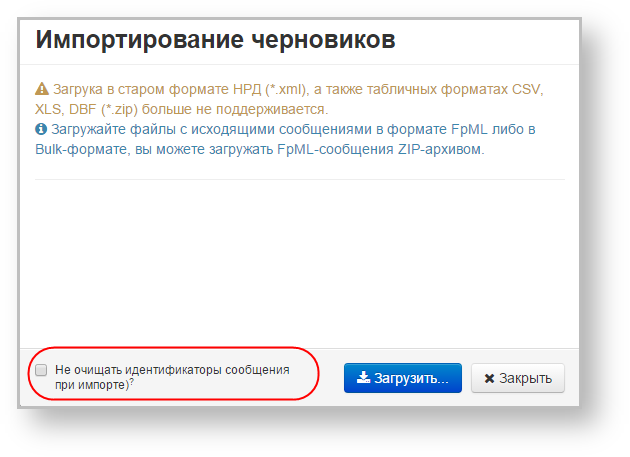
Рисунок 7 – выбор режима
Если переключатель недоступен, следует обратиться к техническому администратору для активации (раздел Технический администратор).